Mapy Google - registrácia zadarmo
Už funkčný aj slovenský formulár - Slovenské firmy do Google maps
Ako zaregistrovat firmu, alebo organizaciu do Google maps?
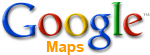 Ak chceme na Slovensku túto službu použiť, neostáva nám nič iné, iba zaregistrovať sa pod inou krajinou napr. Germany. Registráciu slovenských firiem zatiaľ totiž Gmaps nepodporuje. Táto funkcia zatiaľ podporuje iba naozaj obmedzené množstvo krajín, ale je zadarmo.
Ak chceme na Slovensku túto službu použiť, neostáva nám nič iné, iba zaregistrovať sa pod inou krajinou napr. Germany. Registráciu slovenských firiem zatiaľ totiž Gmaps nepodporuje. Táto funkcia zatiaľ podporuje iba naozaj obmedzené množstvo krajín, ale je zadarmo.
Výsledok: Po zadaní kľúčového slova súvisiaceho s našou registráciou, vyhľadá google presne naše umiestnenie na mape, uprednostní ho pred odkazmi užívateľov Gmap, označí ho značkou a po kliknutí na značku, ukáže informácie, ktoré sme zadali v infookne. Pri registrácii taktiež zadávame náš odkaz do kategŕií, ktoré napomôžu vo vyhľadávaní firiem.
Pod Germany sú registrovaní aj naši Maďarskí či Polskí susedia ako Campbell, CA .
Nevýhoda: Nevýhodou je, že bude našu firmu vždy ukazovať s adresou Germany a nemeckým tel. číslom.
Ja som to skúsil ako Germany, vyšlo to a tak sa s Vami podelím o moju skúsenosť.
Ako na to?
- Na začiatku musíme mať účet na Google, ak ho ešte nemáte, bude treba si ho založiť. Napr: priamo na: Google maps.
- Ak máme, účet môžeme sa spokojne prihlásiť na stránku Google maps registrácia firmy. Môžete sa zaregistrovať aj v inom jazyku, ako je nemčina, ale treba počítať s tým, že zmena jazyku nám môže zapríčiniť zmenu designu a aj kompletnej navigácie stránok.
- Ak sme už zaregistrovaní a objavila sa pred nami stránka z uvítaním(náhľad), pokračujeme klicken Sie hier.
- Na ďalšej stránke znova klicken Sie hier.(náhľad)
- A teraz sme už na prvej registračnej stránke(náhľad). Vrchná kolónka je názov našej firmy, ďalšia pod ňou je ulica a číslo, do kolónky Stadt odporúčam napísať mesto, ale aj krajinu, v našom prípade Slovensko, lebo ako zistíme ďalej, v kolónke krajina sa môže zadať iba pár predvolených. Tu ja zadávam Deutschland, lebo z Google Vám príde pošta a moja skúsenosť je že pod Deutschland to do Bratislavy príde:-).. Tu by som ešte pripomenul, že do kolónky Postleitzahl: je treba zadať PSČ bez medzier.
- Zadáme pod textom Weiter.
- A sme na stránke, ktora už nastavuje náš profil(náhľad). Pod krajinou ( Land), kde nám zostáva Deutschland je Haupttelefonnummer, sem treba zadať tel. číslo v predvolenom formáte (030/2829352) mne tam nijako ten môj nepasuje a tak nechávam tento príklad, ak ho tam nedáte, neprejde registrácia.
- Veľmi dôležitá je lokalizácia vašej firmy na mape. Tu klikneme na
a nastavíme pozíciu našej firmy. Pozíciu nastavujeme pomocou (červenej) značky, ktorú musíme preniesť na presné miesto umiestnenia našej firmy. Ak sme miesto nastavili, klikneme pod mapou na fertig a na malej mape vpravo sa nám ukáže naše presné umiestnenie.Falsche Position der Markierung korrigieren - Ďalšie polia telefón (ak ho udáte musí byť v nemeckom formáte), email, www stránka, krátky popis firmy a otváracie hodiny myslím ani nie sú povinné, ale nie je na škodu ich zadať.
- Pokračujeme dole Weiter.
- Na ďalšej strane(náhľad) nastavujeme kategórie našej firmy v katalógu.
- Pokračujeme dole Weiter.
- Na dalšej strane môžeme zadať rozšírené informácie (náhľad). Je to nepovinné.
- Pokračujeme dole Weiter.
- A nakoniec môžeme vložiť foto, ktoré sa bude v našom odkaze objavovať(náhľad). Tiež nepovinné (Ak nemáte, dá sa zadať aj nesôr.).
- Pokračujeme dole Weiter.
- Nakoniec nám vypísalo zhrnutie, čo sa v našom odkaze bude nachádzať(náhľad). Môžeme sa poprípade vrátiť a niečo opraviť.
- Ak nechceme nič opraviť zadáme Weiter a ocitneme sa na stránke, ktorá nám oznamuje ze Google nám zašle list na adresu, ktorú sme uviedli(náhľad).
- A už iba čakať že nám príde pošta z Google maps Mountain USA, podľa mojej skúsenosti cca za týždeň dva.
A tu sa dostaneme do druhej časti, keď dostaneme krásnu kartičku od google. Ja som si samozrejme prvý krát poriadne neprečítal pozorne celý postup a na kartičku som nečakal. Bolo to krásne prekvapenie.
 |
 |
- Na kartičke nás Google privíta v Google Maps a oznámi, že máme vložiť PIN kód na stránke http://www.google.de/local/add. Samozrejme ale až po prihlásení naším Google prihlasovacím menom a heslom.
- Teraz vidíte Vašu registráciu ako čaká na potvrdenie a môžete ju prípadne upraviť /napr.doplniť foto/, lebo po prihlásení sa nám pravdepodobne na nejaký čas stratí.
- Ďalej vložiť PIN napísaný na kartičke a naša registrácia sa aktivuje.
- V spodnej časti kartičky je vysvetlené, že náš zápis sa ukáže asi o 6 týždňov. Moja skúsenosť je ale, že na ďalší deň je registrácia na mape, akurát nekompletná.. zbytok sa objaví pravdep. o tých 6. týždňov... uvidíme.
- Dúfam že na konci nezabudnete na vytúženú chvíľu.. skúsiť sa do Google maps nakliknúť ako anonym /neprihlásený/ a vo vyhľadávaní, zadaním kľúčového slova súvisiaceho s našou firmou sa na Gmap nájsť.
Ešte jedno upozornenie: Nečítal som pozorne podmienky použitia Google a služby Google maps a tak je možné že tento postup nie je v súlade s týmito podmienkami.
Ďalšia mapa.. že by Mars? ..Máte tam už svoje miesto?
 pošli do vybrali.sme.sk
pošli do vybrali.sme.sk
Poslať nový komentár